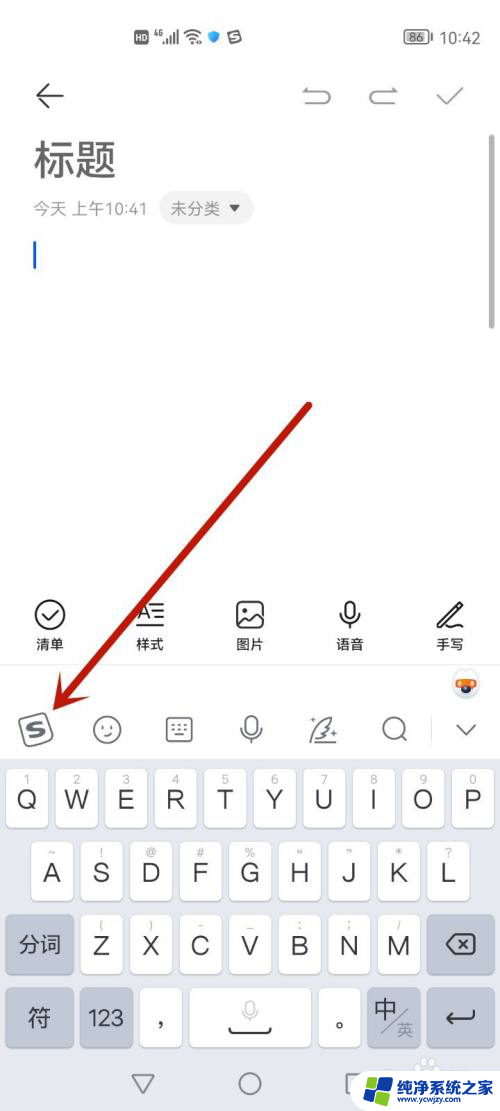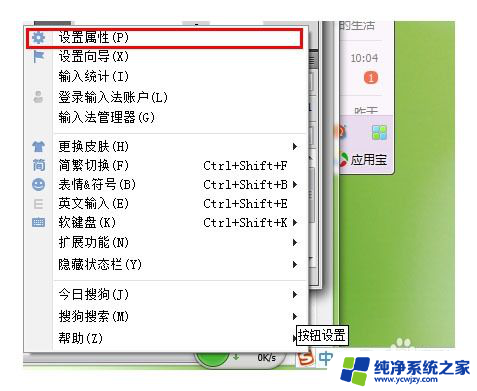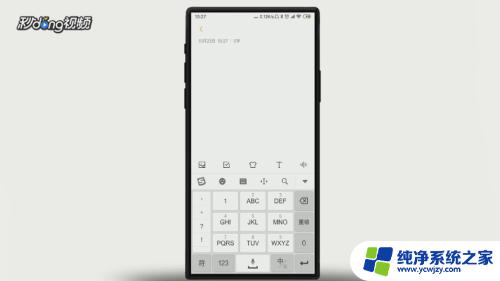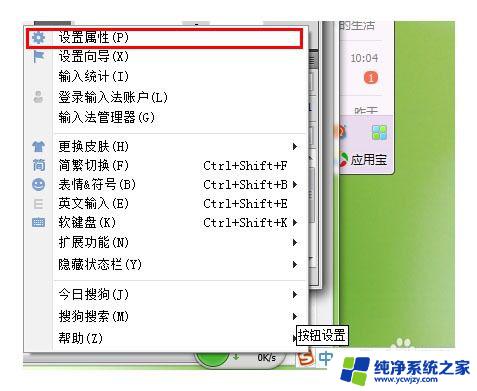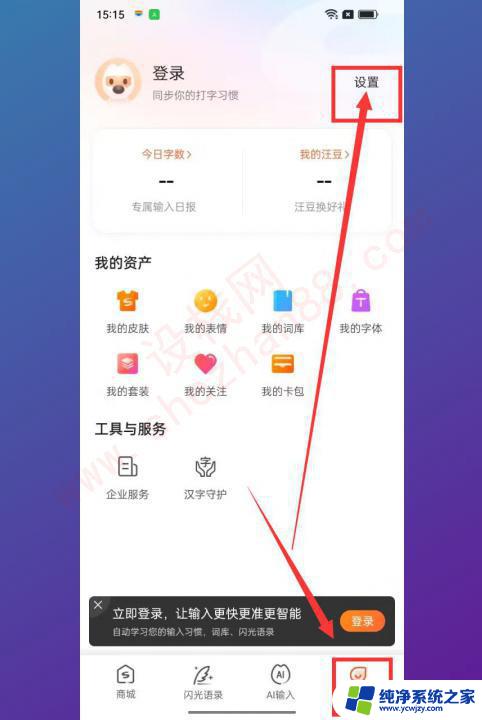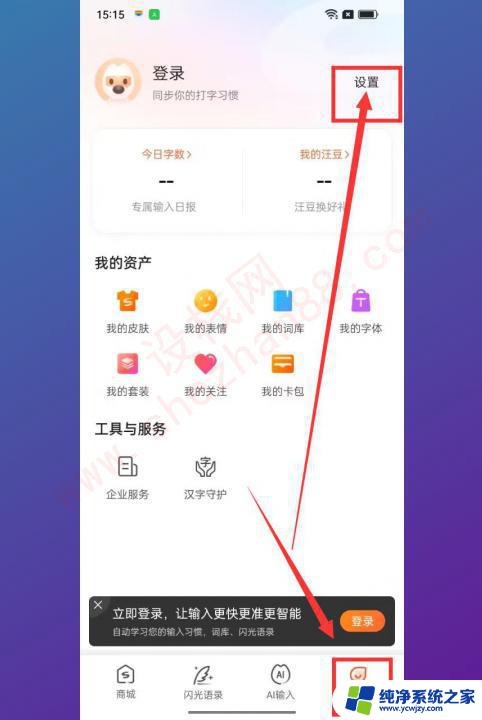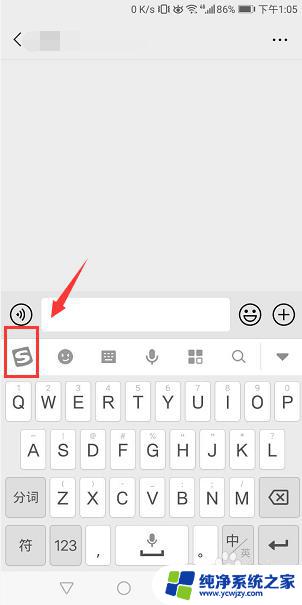搜狗输入法怎么设置键盘大小?快速调整您的输入法键盘大小
搜狗输入法怎么设置键盘大小,搜狗输入法是一款功能强大的输入法软件,为用户提供了丰富的个性化设置选项,在使用搜狗输入法时,有时我们可能会感到键盘的大小不太合适,要么太小不方便输入,要么太大占据了屏幕空间。如何设置搜狗输入法的键盘大小呢?搜狗输入法提供了简单易用的调整键盘大小的功能,可以根据个人喜好进行设置。只需要进入搜狗输入法的设置界面,找到键盘设置选项,就可以通过调整大小滑块或者选择预设尺寸,轻松设置键盘的大小,让输入更加方便快捷。无论是在手机还是平板电脑上使用搜狗输入法,都可以根据自己的需求进行键盘大小的调整,提升输入体验。
操作方法:
1.打开搜狗输入法键盘,点击键盘左上角的【S标识】。

2.然后点击里面的【键盘调节】。

3.就会进入调节键盘页面,点击左边的左右箭头可以【左右拉伸】键盘。
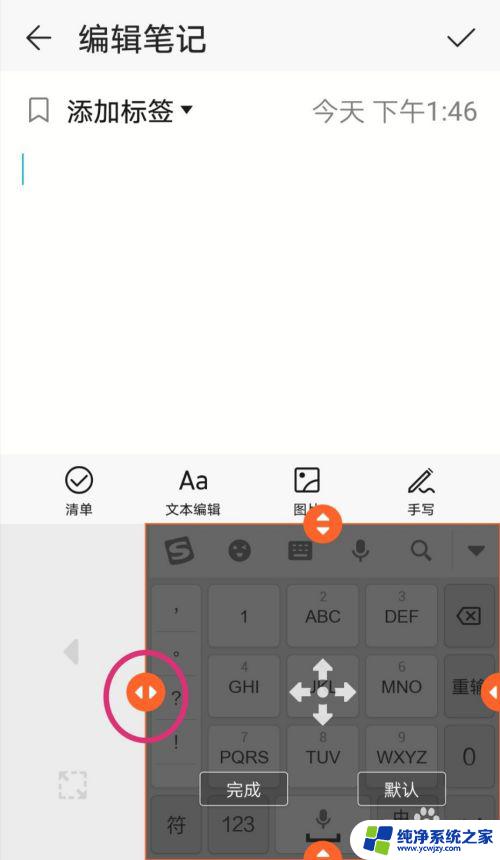
4.点击上方的上下箭头可以【上下拉伸】键盘。
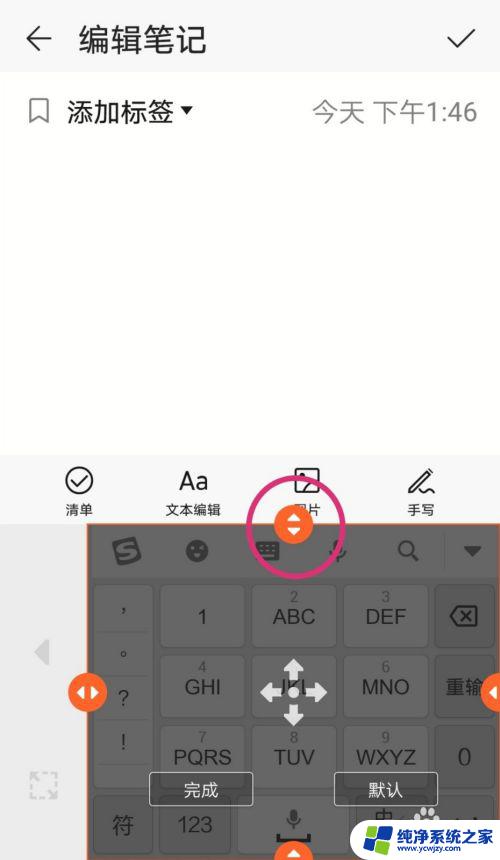
5.点击中部的四方向箭头,可以随意【挪动键盘】。调整好大小后,直接点击【完成】即可。
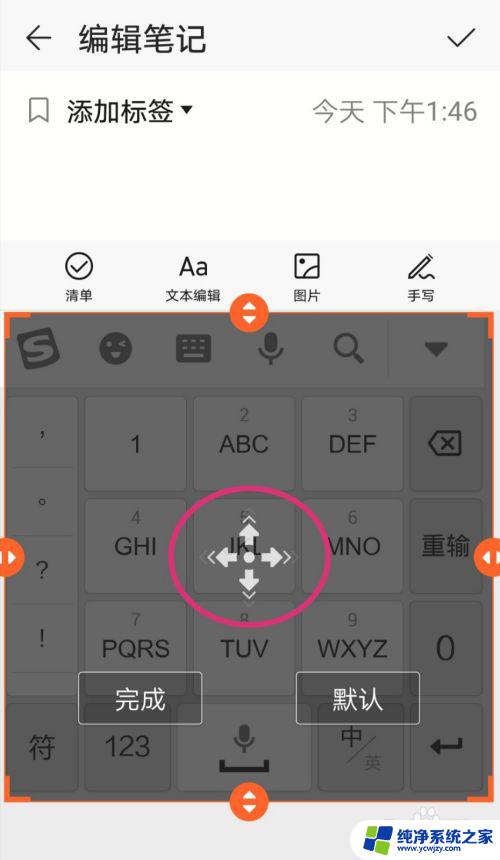
6.如果大家想恢复系统设置的大小,点击【默认】。
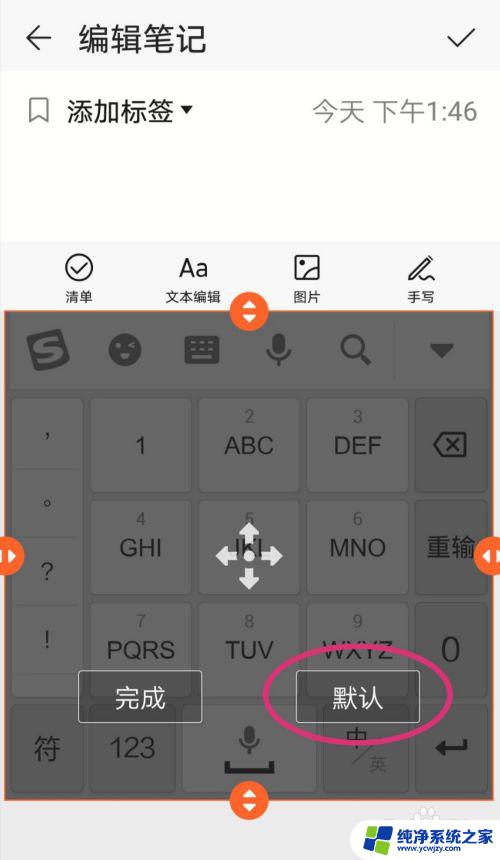
7.再点击【完成】就能恢复键盘原始大小了。
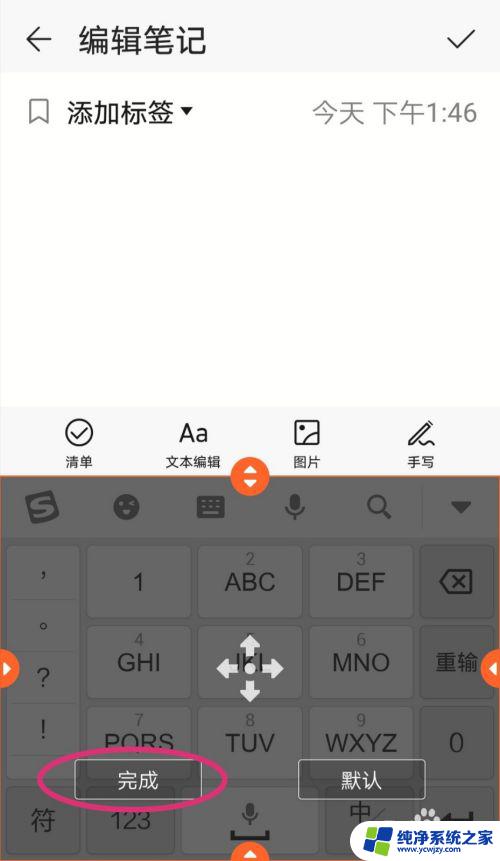
以上就是如何设置搜狗输入法键盘大小的全部内容,如果你遇到这种情况,可以根据本文所述的步骤进行简单快速的解决。